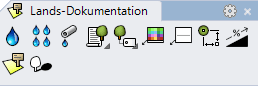Pflanzenfoto
 Linksklick
LinksklickDer Pflanzenfoto-Befehl erzeugt ein Etikett mit einem aus der Cloud geladenen Bild und zeichnet einen Anmerkungspfeil, der auf die referenzierte Pflanze weist.
- Einsetzen eines Pflanzenfotos
- Das Bild eines Pflanzenfotos ändern
- Pflanzenfoto-Kontrollpunkte
- Einfügeoptionen und -parameter
- Bearbeitungsoptionen
- Graphische Darstellung
Einsetzen eines Pflanzenfotos
Vorgehen:
- Nach Ausführen des Befehls laPflanzenfoto wählen Sie ein Pflanzenobjekt im Modell. Drücken Sie EINGABE oder klicken Sie mit der rechten Maustaste. Es erscheint der Dialog Bild auswählen.
- Wählen Sie eines der im Dialog angezeigten, in der Cloud gesuchten Bilder.
- Klicken Sie mit der linken Maustaste ins Modell, um den Einfügungspunkt des Pflanzenfotos im Bereich der linken unteren Ecke zu bestimmen.
- Klicken Sie mit der linken Maustaste, um die Größe des Pflanzenfotos zu bestimmen, im Bereich der oberen linken oder unteren rechten Ecke.
HinweisHierfür muss eine Internetverbindung vorhanden und das Kontrollkästchen Cloud-Bilder (in der unteren linken Ecke des Dialogs) aktiviert sein, andernfalls wird der Dialog nur die Bilder der in der Pflanzendatenbank vorhandenen Pflanzenarten anzeigen.
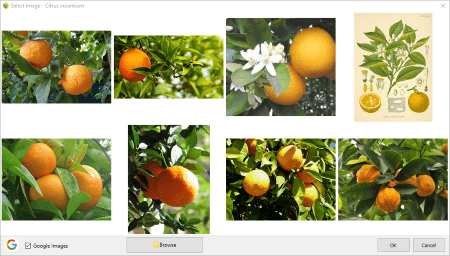
Bilddialog auswählen
Pflanzenfoto ändern
Sobald das Pflanzenfoto eingefügt ist, können Sie das Bild ändern.
Vorgehen:
- Wählen Sie ein Pflanzenfoto im Modell. Es erscheint der Dialog Bild auswählen.
- Wählen Sie eines der im Dialog angezeigten, aus einer Google-Suche geladenen Bilder. Klicken Sie auf OK, um das Dialogfeld zu schließen.
Das vorherige Bild wird durch das neue ersetzt.
Kontrollpunkte 
Pflanzenfotos haben Kontrollpunkte an der unteren linken Ecke des Fotos Die Pfeilspitze bleibt mit der Position der referenzierten Pflanzenart verknüpft.
Um die Pflanzenfoto-Kontrollpunkte zu aktivieren, führen Sie den Befehl PunkteEin aus (oder drücken Sie F10) und wählen Sie das Pflanzenfoto. Um die Punkte zu deaktivieren, drücken Sie ESC oder starten Sie den Befehl PunkteAus.
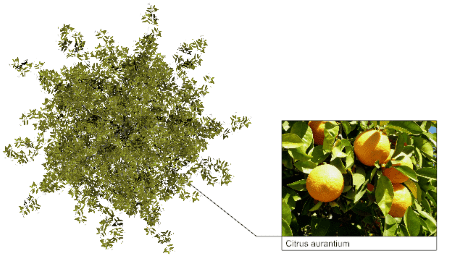
Pflanze mit einem Foto
Parameter
Die Pflanzenfoto-Einfügungsoptionen und -Parameter sind in unterschiedliche Reiter aufgeteilt und über verschiedene Dialoge abrufbar:
- Abschnitt der Pflanzenfoto-Eigenschaften, im Lands-Design-Bearbeitungspanel.
- Objekteigenschaften-Dialog.
- Eigenschaftenexplorer-Dialog.
Allgemein
Allgemeine Attribute für das Pflanzenfoto: Name, Farbe, Ebene und Transparenz (nur im Konzeptuellen Anzeigemodus zu sehen).
Foto
Bildeinstellungen:
- Bildhöhe / Breite
- Textattribute
- Ränder
- Anmerkungspfeil: wenn diese Schaltfläche aktiviert ist, erscheint ein neuer Reiter mit den Anmerkungspfeil-Einstellungen.
Anmerkungspfeil
- Linie: Parameter der Linie des Anmerkungspfeils
- Ende: Parameter der Spitze des Anmerkungspfeils
Bearbeitungsoptionen
Dies sind die Bearbeitungsoptionen für das Pflanzenfoto-Objekt, verfügbar im Bearbeitungsbereich des Bearbeitungsfensters:
 Aktualisieren
Aktualisieren- Eigenschaften von einem anderen Objekt kopieren.
- Anpassen
- Nicht an Gelände anpassen
- Pflanzenfoto
- Bild bearbeiten mit: Option zur Bearbeitung dieses Fotos mit einer auf Ihrem PC installierten Anwendung zur Bildbearbeitung
Graphische Darstellung
Das Pflanzenfoto-Objekt verfügt nur über eine 2D-Darstellung und ist mit jeglichem Anzeigemodus sichtbar.